WooCommerce: como editar em massa categorias de produtos
Publicados: 2021-11-24
Usar as categorias de produtos WooCommerce é uma das melhores maneiras de ajudar seus compradores a encontrar o que precisam rapidamente e melhorar sua experiência em sua loja.
Como proprietário de uma loja, organizar os produtos em categorias melhorará a descoberta de produtos e a eficiência dos negócios, ajudando você a analisar melhor as vendas e os padrões de compra dos clientes. Além disso, dará uma estrutura à sua loja online, que é um aspecto crítico do SEO e pode ajudá-lo a ter uma classificação mais alta nos resultados de pesquisa.
Esses pontos são um forte argumento para a criação de categorias de produtos em sua loja – a boa notícia é que também é bastante simples fazer isso com o WooCommerce.
No entanto, a verdadeira luta começa quando você precisa editar essas categorias – adicionando novos produtos, removendo itens ou substituindo-os em um novo, por exemplo.
Executar essas ações em uma ou duas categorias pode não prejudicar, mas editar um grande número delas individualmente pode ser um desafio.
Felizmente, existem várias maneiras de editar em massa suas categorias de produtos para economizar tempo e aumentar a eficiência.
Neste artigo, veremos como você pode editar categorias de produtos em massa usando as configurações padrão do WooCommerce. Para opções de edição mais avançadas, é melhor optar por plugins – então, também exploraremos alguns ótimos plugins que você pode usar para essa finalidade.
Vamos começar!
Edição em massa de categorias de produtos com WooCommerce
Você pode adicionar, visualizar, editar e excluir suas categorias de produtos na tela Produtos > Categorias . Aqui, você pode adicionar um nome, slug, descrição, imagem e muito mais a uma categoria:
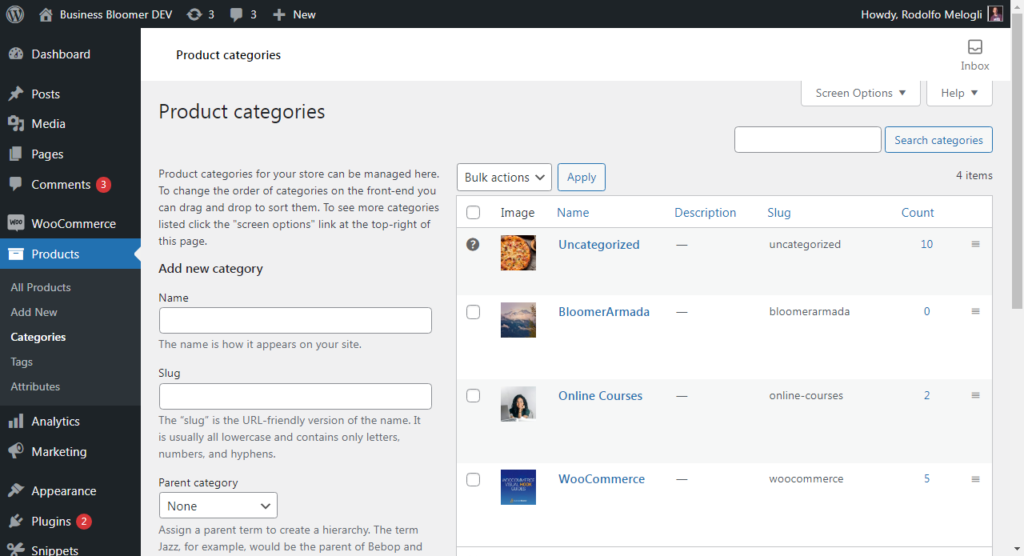
Se você deseja editar categorias de produtos em massa, na mesma tela, você pode clicar em “Ações em massa”. A única opção disponível, no entanto, é “Excluir” :
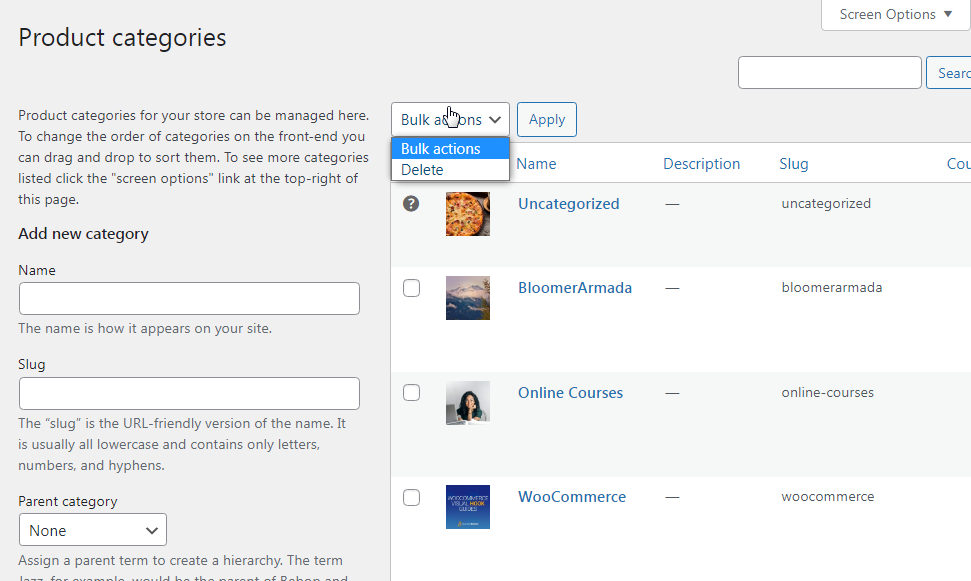
Se você deseja fazer operações de edição em massa no nível do produto em relação às categorias de produtos, vá para Produtos > Todos os produtos. Você pode então marcar os produtos que deseja editar, selecionar Editar no menu Ações em massa e clicar em Aplicar :
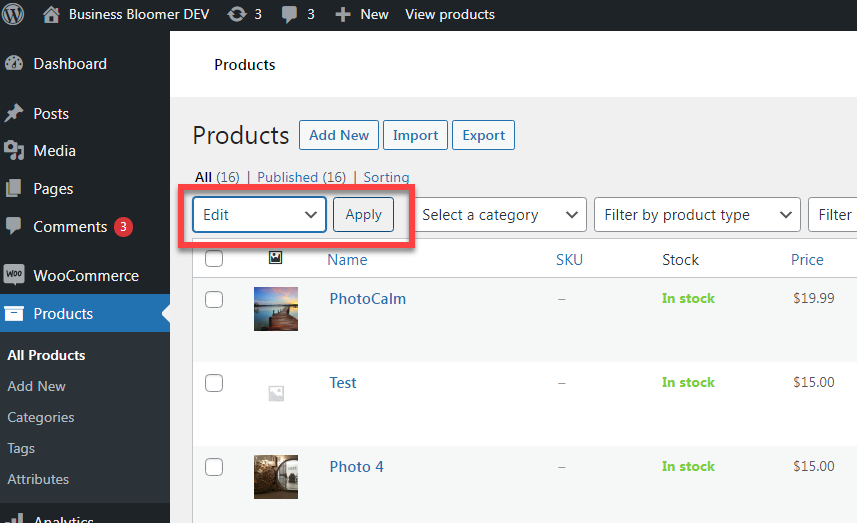
Depois de fazer isso, você verá um formulário de edição em massa onde você pode editar diferentes propriedades do produto, como Categorias de produtos - você pode marcar as categorias às quais deseja adicionar os itens selecionados:
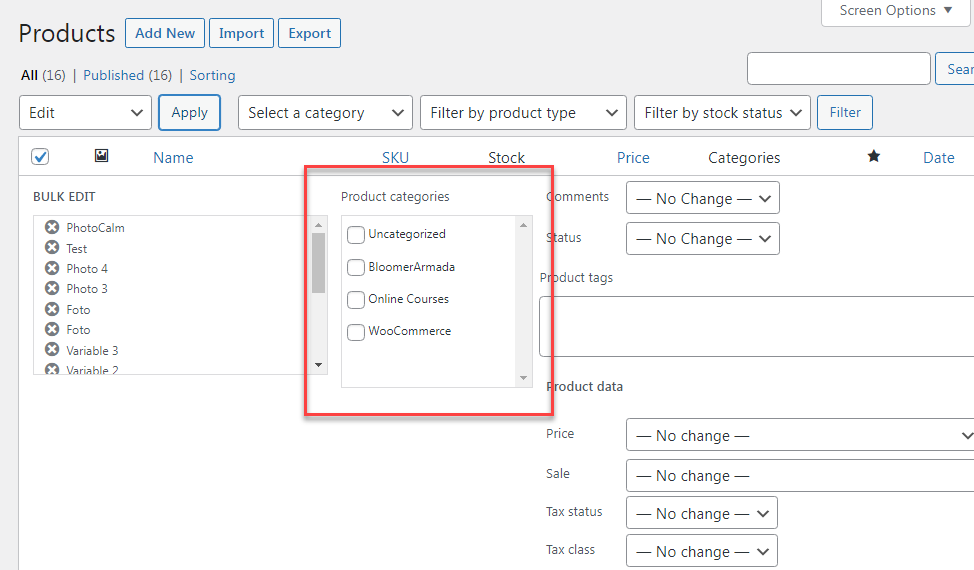
Depois de definir as alterações desejadas, clique em Atualizar (canto inferior direito da página) e todas as edições da categoria do produto serão aplicadas aos seus produtos.
Embora a opção padrão do WooCommerce seja ótima para adicionar mais categorias aos produtos, fica aquém se você deseja remover uma categoria deles ou substituir uma nova. Além disso, funciona bem para produtos simples, mas não pode lidar com produtos complexos, como variáveis ou agrupados.
Para este e outros recursos avançados, como edição de títulos de categorias, descrições e imagens em massa, os plugins WooCommerce são úteis .
Principais plugins de edição em massa de categorias de produtos WooCommerce
Editor de categorias em massa para WooCommerce
O Editor de Categorias em Massa do Consórcio AS possui muitos recursos úteis que permitem adicionar, editar ou excluir categorias em massa.
Primeiro, ele permite adicionar várias novas categorias à sua loja diretamente do painel. Tudo o que você precisa fazer é clicar no botão “Adicionar”, escrever o nome e a descrição da categoria, escolher uma categoria pai, se houver, e fazer upload de uma imagem.
Seus recursos para excluir categorias em massa são igualmente simples – basta marcar as categorias que deseja remover da sua loja e clicar em excluir, e o plug-in cuida do resto.
Ele também permite que você edite os nomes, descrições e slugs de várias categorias juntos – você pode escolher a propriedade que deseja alterar no menu “Edição em massa”.
Mas o mais interessante é como ele permite editar essas convenções de nomenclatura. Por meio do recurso “Função”, permite alterar palavras ou frases em categorias de produtos.
Por exemplo, com sua função “ Pesquisar e substituir ”, você pode especificar o texto que deseja alterar e com o que o plug-in filtrará automaticamente as categorias e fará as alterações.
Da mesma forma, ele também vem com as funções “Adicionar texto antes” e “Adicionar texto depois”.
Digamos que muitas de suas descrições de categoria digam: "Compre e aproveite descontos". Com esse recurso, você pode alterar isso para “Compre e aproveite descontos incríveis” para todas essas categorias em apenas alguns cliques.
Não é isso. A guia “Mover produtos” do plug-in também permite alternar produtos entre categorias . Você pode escolher de qual categoria ou subcategoria obter produtos, os produtos específicos que deseja mover e a categoria final.

Você também pode decidir se deseja substituir a categoria antiga ou apenas adicionar esses produtos a mais categorias. O primeiro é particularmente útil para atribuir categorias a produtos que se enquadram no grupo “Sem categoria” por padrão.
Recurso principal: Ele vem com uma interface amigável que oferece uma visão geral completa de suas categorias de produtos por meio de uma tabela. Ele também possui uma ferramenta de salvamento em massa , para que você não precise se preocupar em salvar as alterações em cada etapa e possa salvá-las todas no final.
Preço: $ 69/ano com atualizações e suporte de 1 ano e garantia de reembolso de 30 dias.
Produtos, preços e atributos avançados de edição em massa do ELEX WooCommerce
Robusto e extenso, este plugin da Elex permite editar mais de 10.000 produtos (simples e variáveis) ao mesmo tempo.
O que é ainda mais útil é que ele permite filtrar os produtos que você deseja editar por categoria – para que você possa escolher todas as categorias e subcategorias que deseja atualizar de uma só vez.
Também permite desmarcar produtos (no estágio de visualização) se você não quiser editar todos os produtos de uma categoria específica.
Depois de selecionar seus produtos, ele oferece opções para editar propriedades como título, visibilidade, estoque, descrição e preço. O campo “Título”, por exemplo, permite adicionar texto antes (prefixar) ou depois (anexar) os títulos de produtos existentes e até mesmo substituir palavras neles.
Digamos que você queira adicionar “Estoque limitado” a algumas descrições de produtos. Você pode fazer isso usando o recurso de acréscimo no campo “Descrições” – o plug-in atualizará todos os produtos filtrados para você.
A página de edição também inclui um campo “Categorias”, permitindo que você atualize as categorias dos produtos que você marcou – você pode optar por adicionar, remover ou substituir uma nos produtos filtrados.
O plug-in também permite executar ações de exclusão em massa – você pode mover os produtos/categorias filtrados para a lixeira (e recuperá-los posteriormente) ou excluí-los permanentemente.
Mas o que o torna ainda mais útil é que permite agendar o processo de edição em massa - basta especificar a data e a hora e ele executará a operação em massa automaticamente. Além disso, você também pode definir a frequência dessas atualizações e agendar edições em massa diárias, semanais ou mensais.
Recurso principal: permite reverter a última alteração em massa que você fez em seus produtos/categorias – desde que você tenha marcado a configuração “Desfazer última atualização”. E se você fez várias atualizações de uma só vez, pode até escolher quais reverter ao estado original.
Preços: Grátis e Premium. A licença custa US$ 79 com atualizações e suporte de 1 ano.
Categorias, tags, atributos de produto e taxonomias de edição em massa do Editor de planilhas
A interface fácil de usar deste plug-in é seu ponto de venda exclusivo – ele exibe todas as suas categorias de produtos em uma planilha diretamente no painel do seu site .
Ele também cria planilhas separadas para taxonomias como etiquetas de produtos, tamanho e cor. Mas a folha de categorias de produtos mostra todos os detalhes importantes sobre cada uma de suas categorias – desde o nome e slug até a descrição e o status.
Em vez de percorrer todas as categorias para encontrar o que está procurando, você pode simplesmente usar a ferramenta “Pesquisar” para filtrá-los. Você também pode filtrar categorias com base nas palavras-chave que elas contêm ou não , suas descrições, miniaturas, contagem de produtos e tipo de exibição.
Por exemplo, você pode encontrar todas as categorias sem descrição – como mostrado abaixo – e fazer as alterações necessárias.
Você também pode filtrar categorias com base na contagem de pedidos – isso é particularmente útil para descobrir quais não fazem vendas.
Depois de escolher suas categorias, o plug-in permite que você edite todos os seus status, nomes, descrições ou adicione miniaturas a elas. Por exemplo, você pode anexar ou preceder textos em suas descrições e isso fará essa alteração em todas as categorias filtradas.
Por fim, também permite mover centenas de categorias para outra categoria principal , ajudando você a economizar tempo e melhorar ainda mais a estrutura da sua loja e a experiência do cliente.
Recurso principal: você pode exportar a planilha para o Planilhas Google ou Excel , editá-la lá e importar as alterações de volta.
Preço: $ 29,99/ano a partir desta escrita.
Conclusão
As opções padrão de edição em massa do WooCommerce são ótimas para começar, mas à medida que você aumenta, oferece mais produtos e cria mais categorias, investir em um plug-in pode tornar o processo eficiente e economizar muito tempo.
Com seus vastos recursos e facilidade de uso, esses três plugins são os melhores para produtos e categorias de edição em massa. Mas antes de fazer uma escolha, certifique-se de fazer sua pesquisa e ver o que se adapta às suas necessidades e orçamento.
